本帖最后由 createskyblue 于 2018-8-23 14:31 编辑
我的博客:http://hwtime.free.idcfengye.com/blog/?id=121
(使用免费反向转发服务器比较不稳定)
第一步 下载安装包
[mw_shl_code=bash,true]cd /tmp
wget http://archive.raspberrypi.org/debian/pool/main/r/raspi-config/raspi-config_20171201_all.deb[/mw_shl_code]
如果被墙了无法下载可以用这个:
wget http://hwtime.free.idcfengye.com/blog/zb_users/upload/2018/08/201808022349411336095.deb
第二步 安装
*注意,先一步步来安装前置依赖安装包 按一下顺序输入
[mw_shl_code=bash,true]sudo dpkg -i raspi-config_20171201_all.deb
sudo apt-get install lua5.1
sudo apt --fix-broken install
sudo dpkg -i raspi-config_20171201_all.deb[/mw_shl_code]
第三步 欺骗程序我是32位
因为这个raspi-config为了辨别你是树莓派,采用了一个笨办法,就是判断你的内核是否为armhf
当你打开这个教程肯定是有原因的,因为你用了64位 arm64 ,程序无法识别你是树莓派,所以要做一些修改
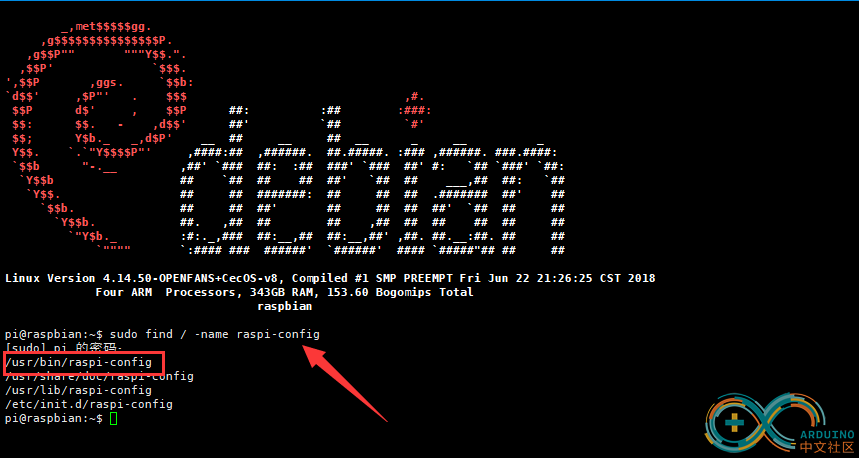
首先查找raspi-config安装路径 [mw_shl_code=bash,true]sudo find / -name raspi-config[/mw_shl_code]
raspi-config是个bash程序,所以直接修改 [mw_shl_code=bash,true]sudo nano /usr/bin/raspi-config[/mw_shl_code]
修改程序第13行,改为如下图
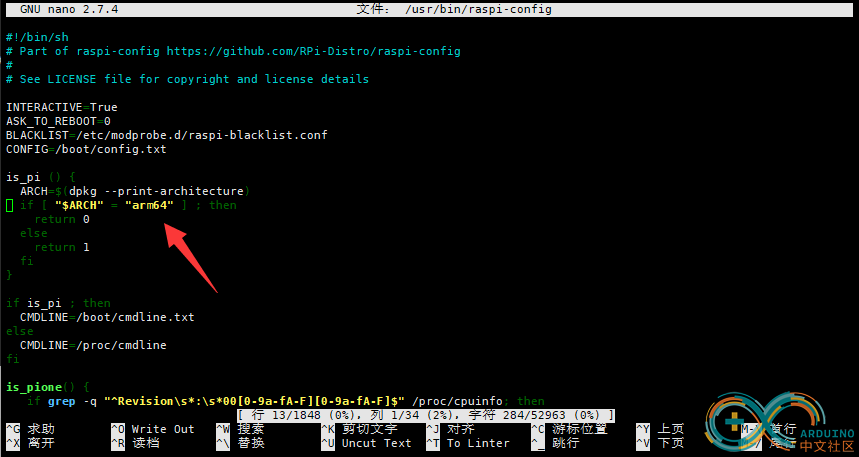
完成后保存退出即可
第四步 使用
我先证明下我这个是可以用的

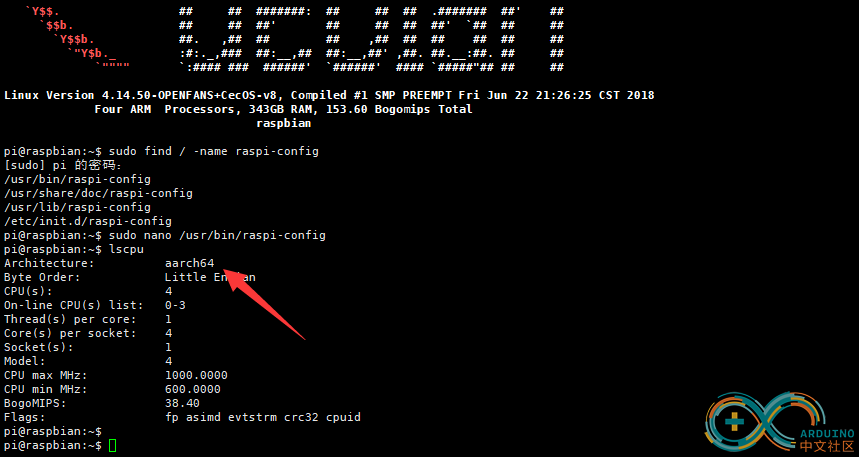
值得注意,有一些设置是不能直接用的,你还需要安装个别设置的软件包
譬如你不能直接使用语言设置,你得先安装语言设置软件包,这就是下折的事了
第五步 安装语言设置包
[mw_shl_code=bash,true]sudo apt-get install locales[/mw_shl_code]
然后你就可以设置语言了
教程结束
参考文献 不分先后 : [1]https://www.jianshu.com/p/9a5222ad1fdf [2]https://blog.csdn.net/frankfrankflb/article/details/79371077 [3]https://www.jiloc.com/42865.html
吐槽下,我居然帮别人找了半小时,战斗到凌晨12点半
|